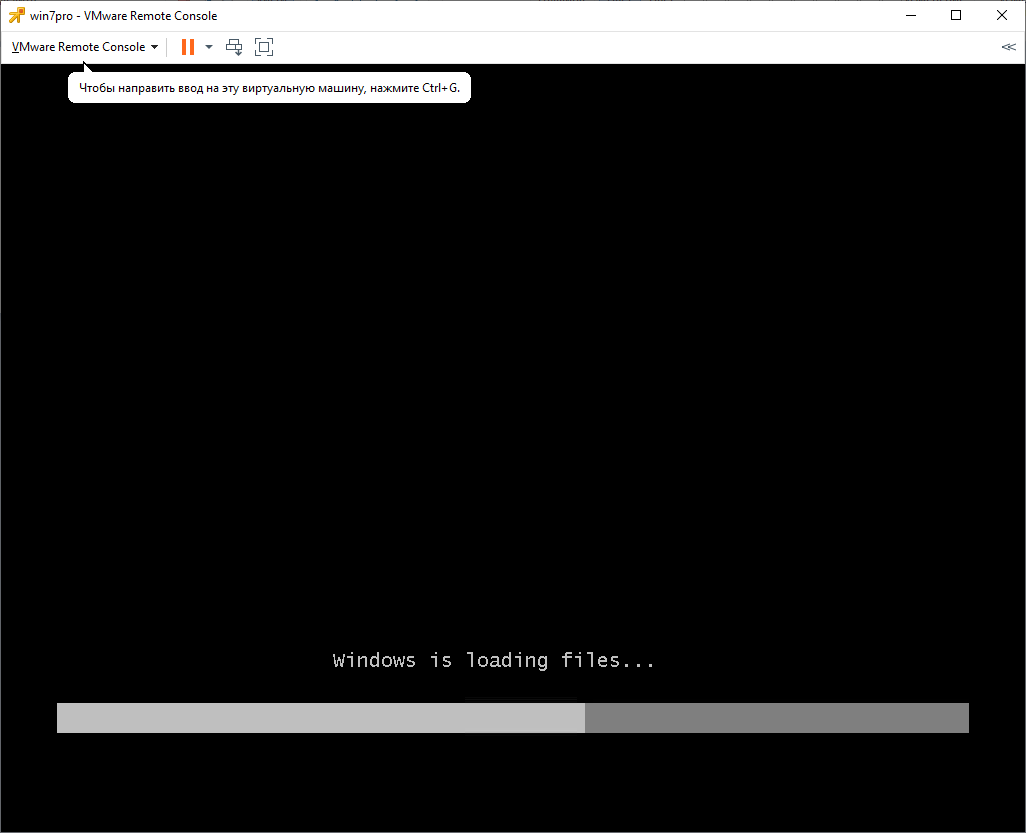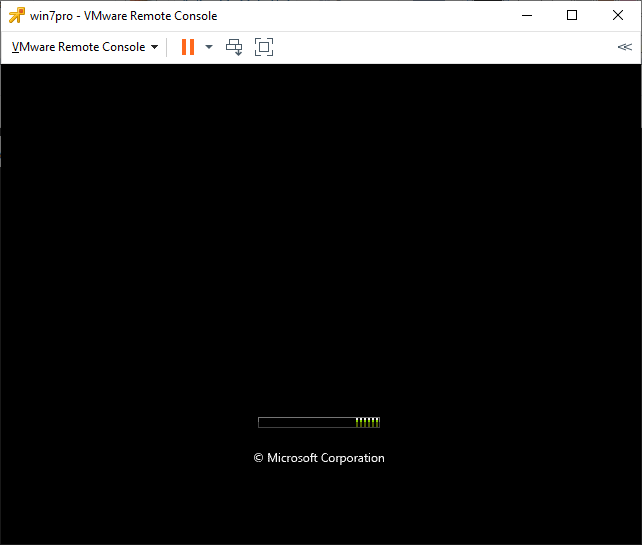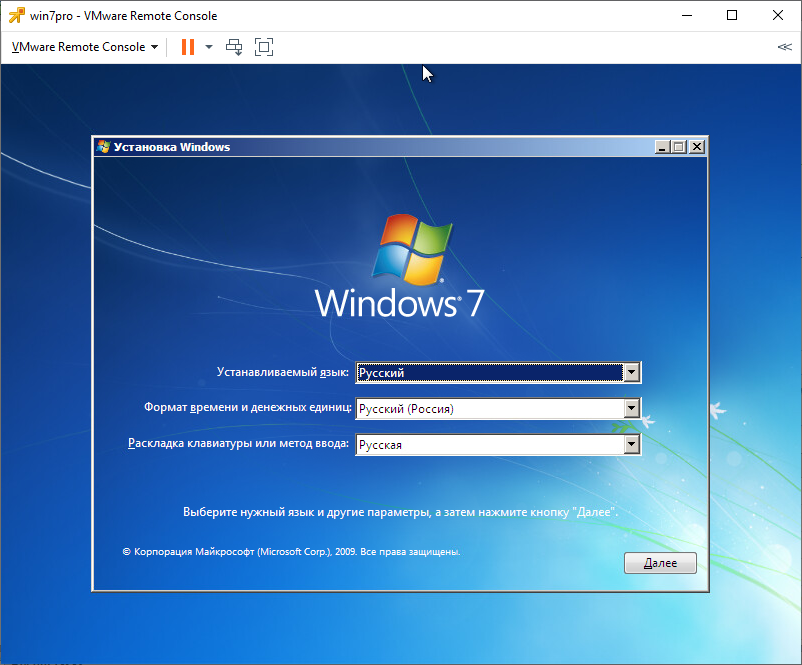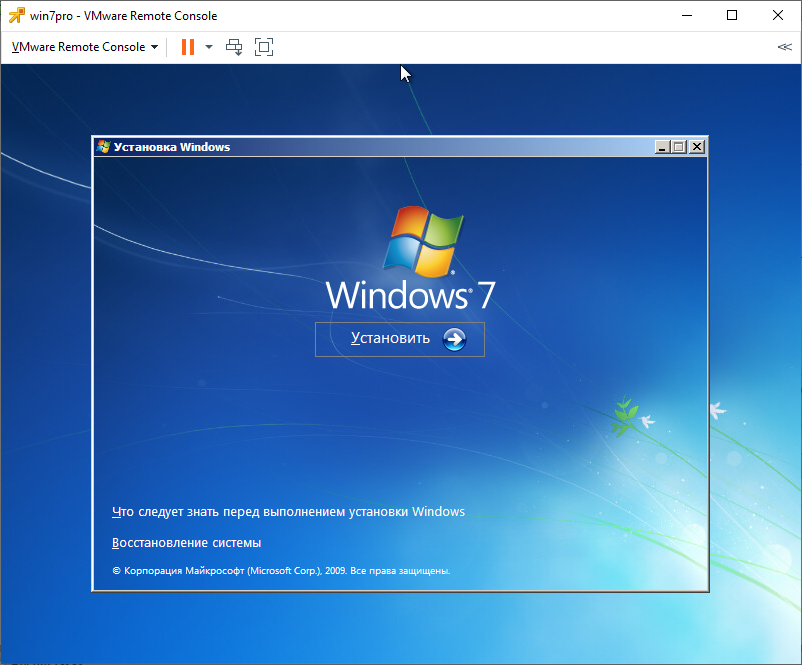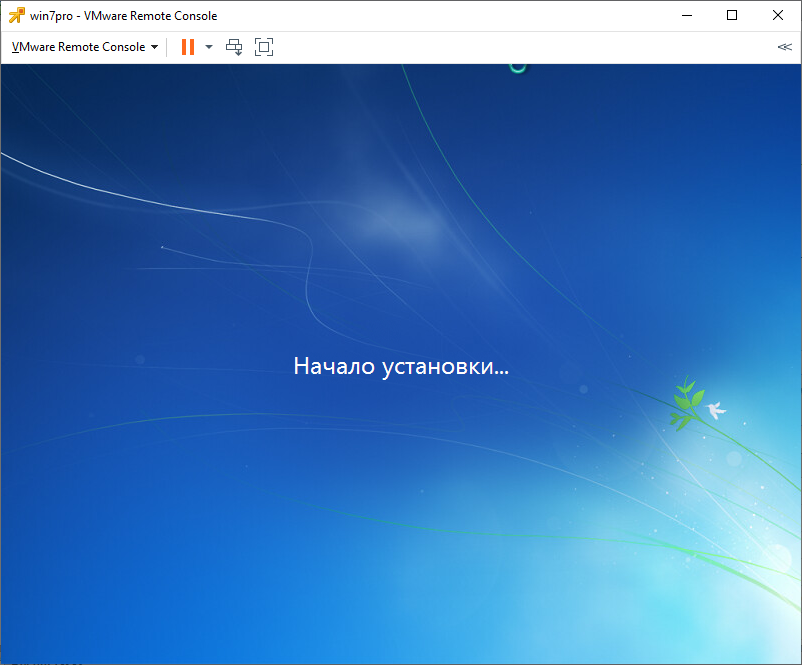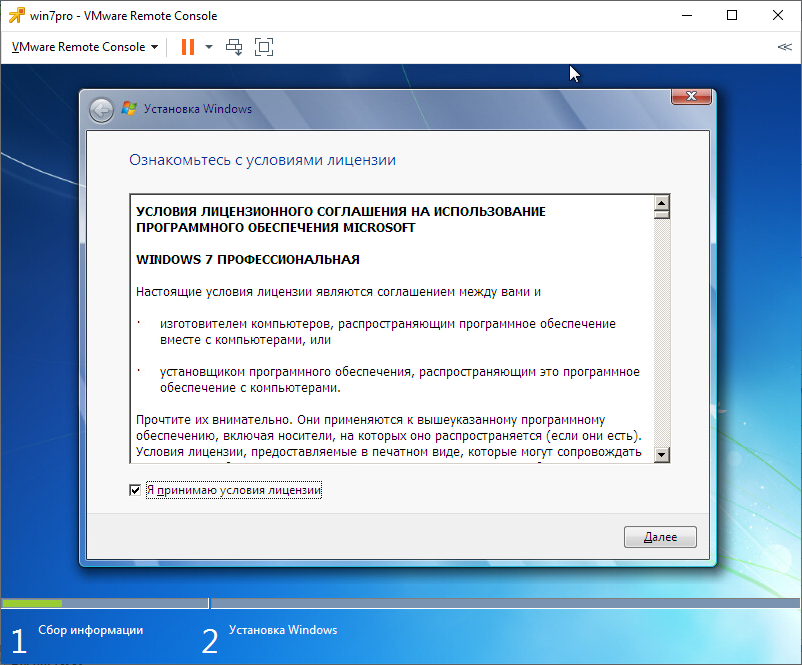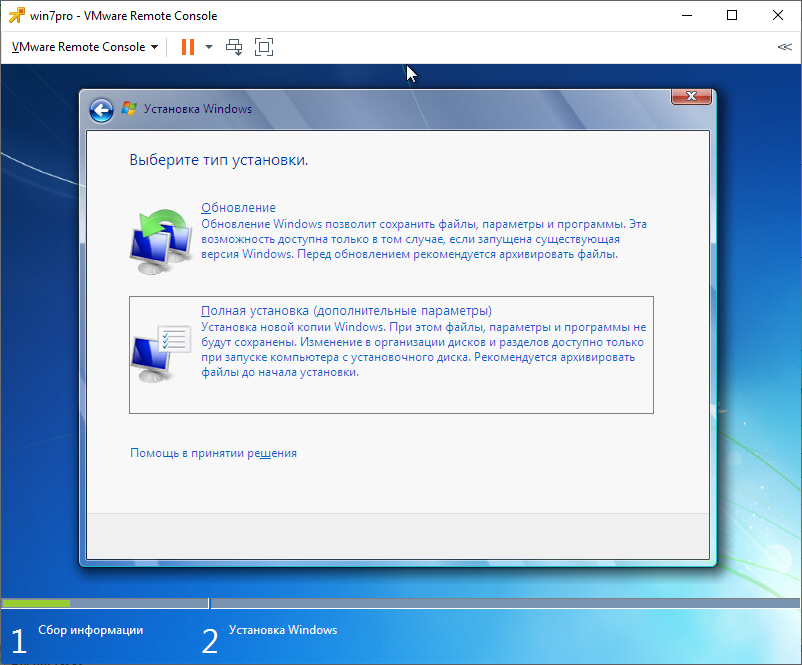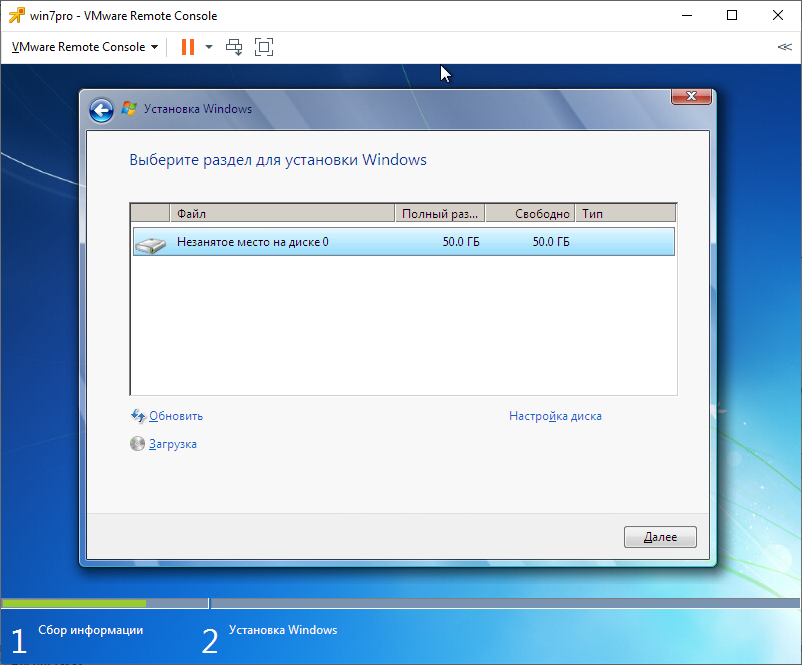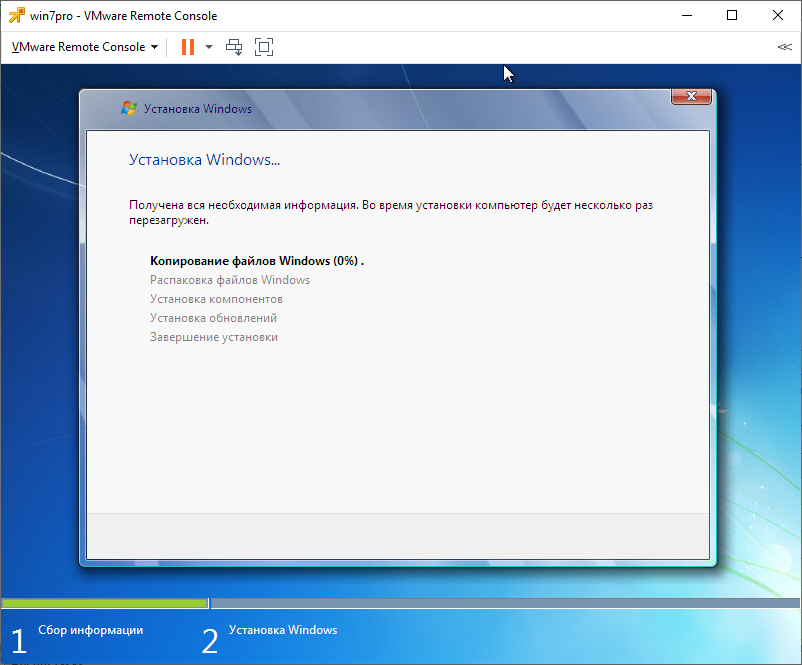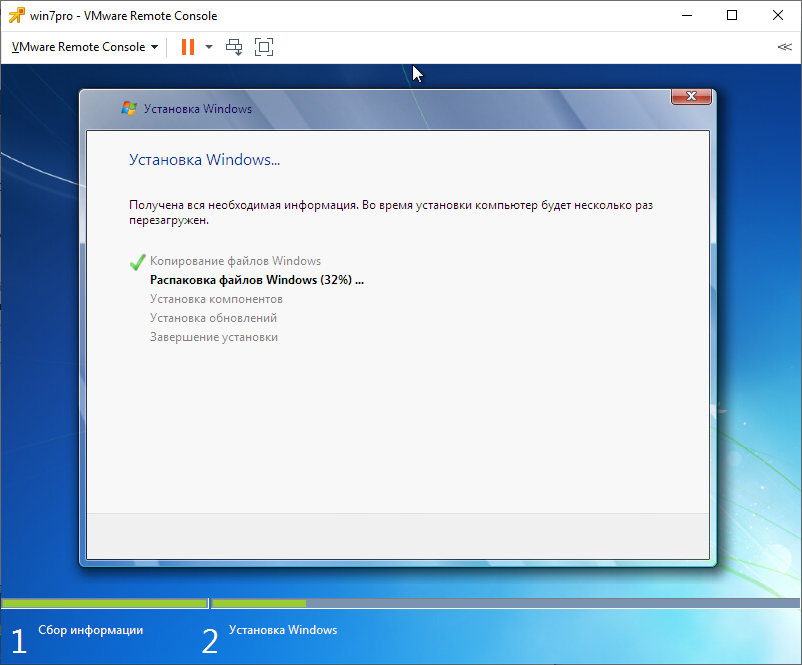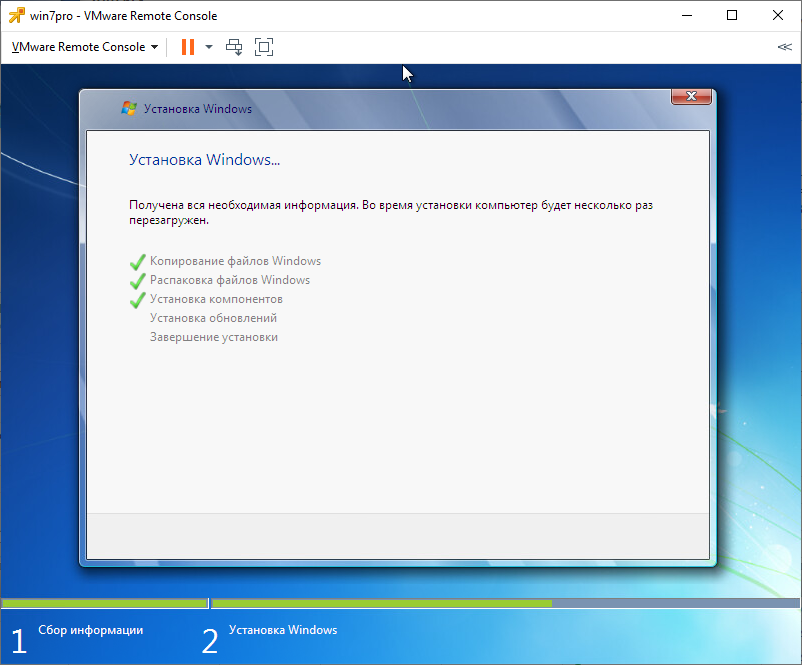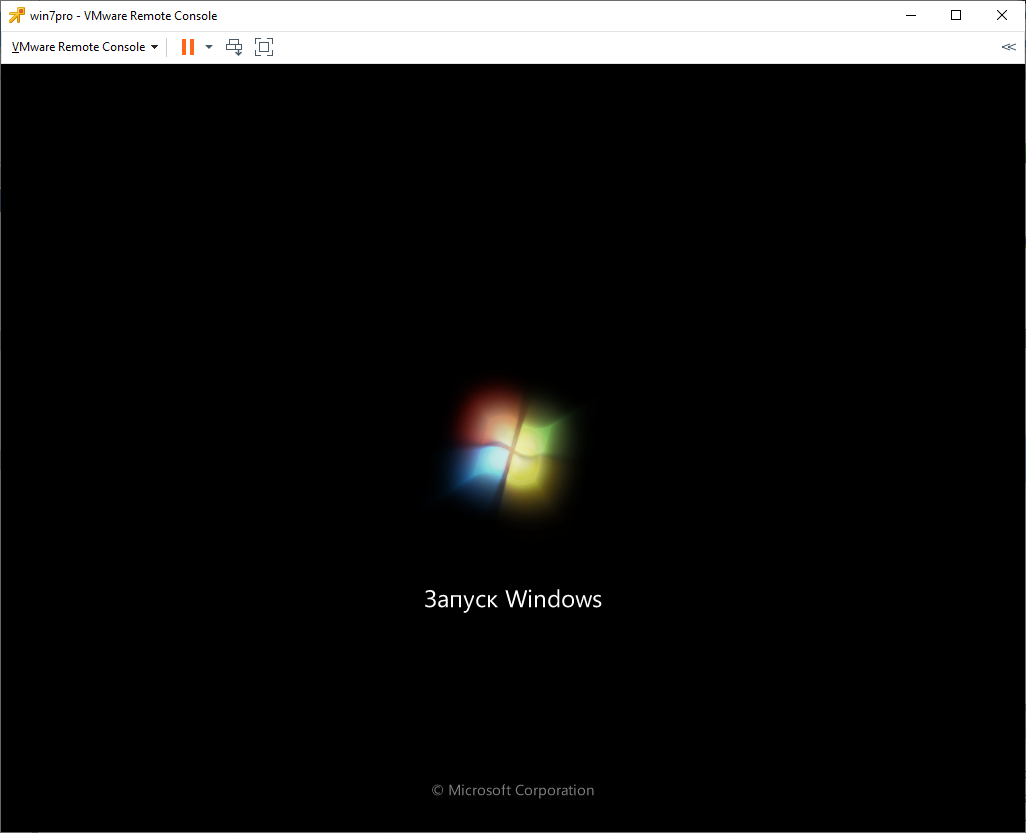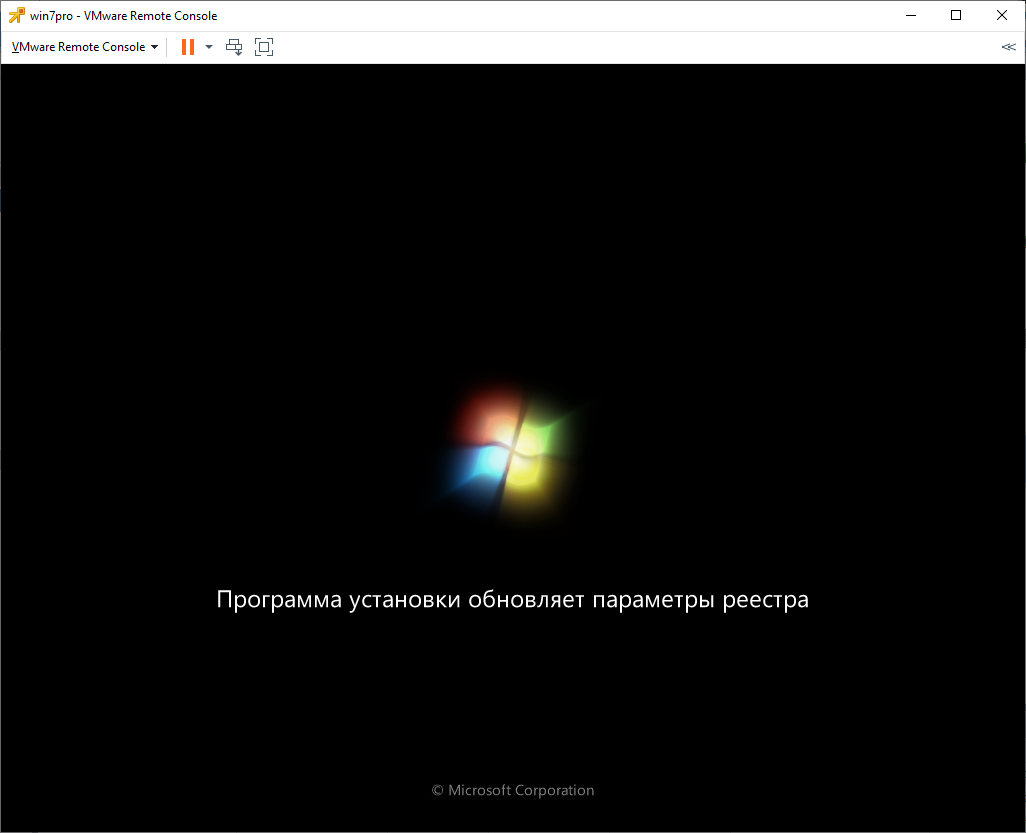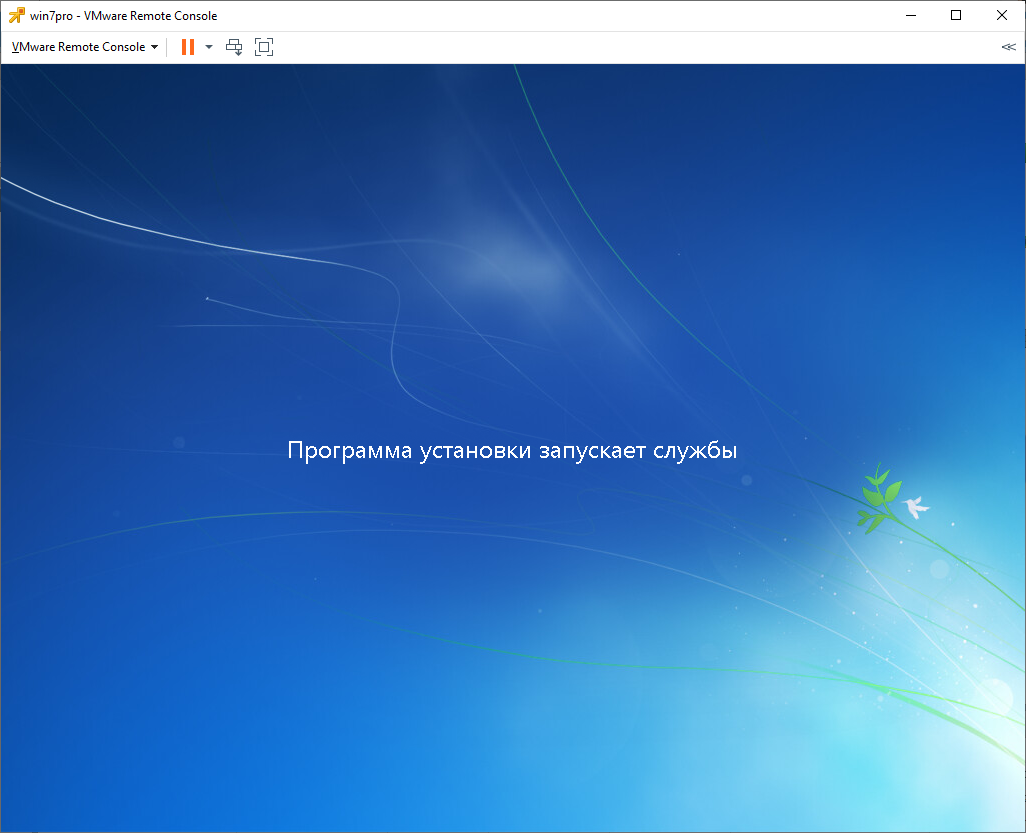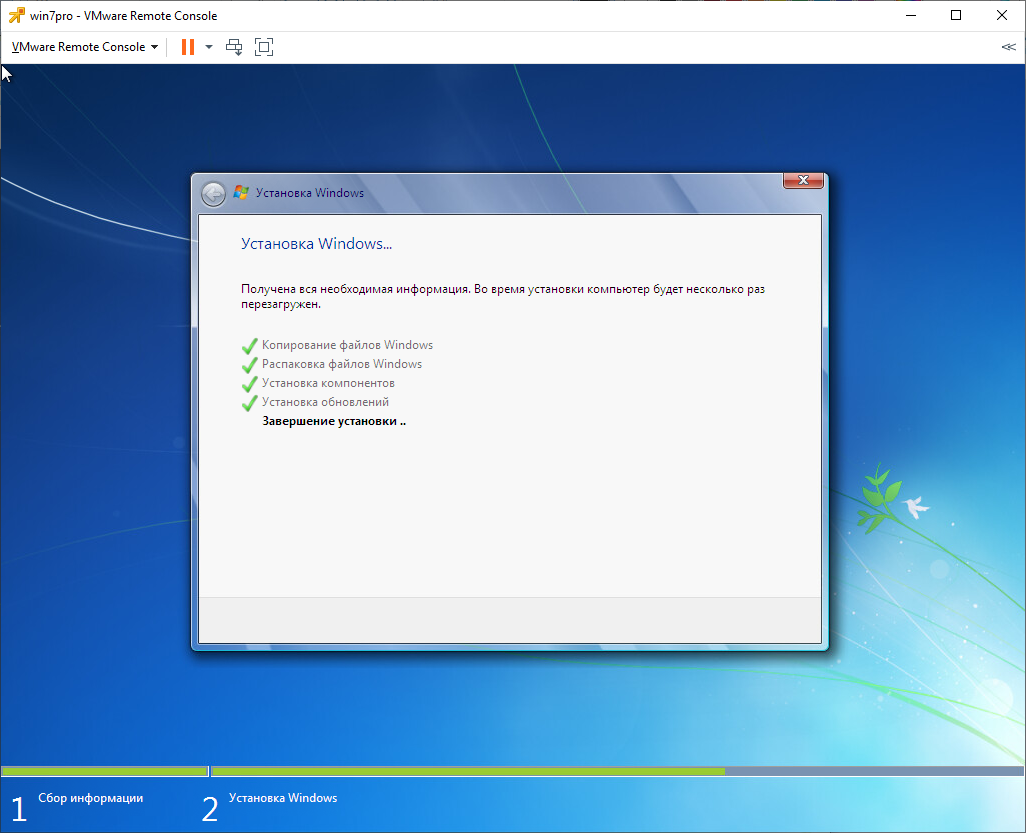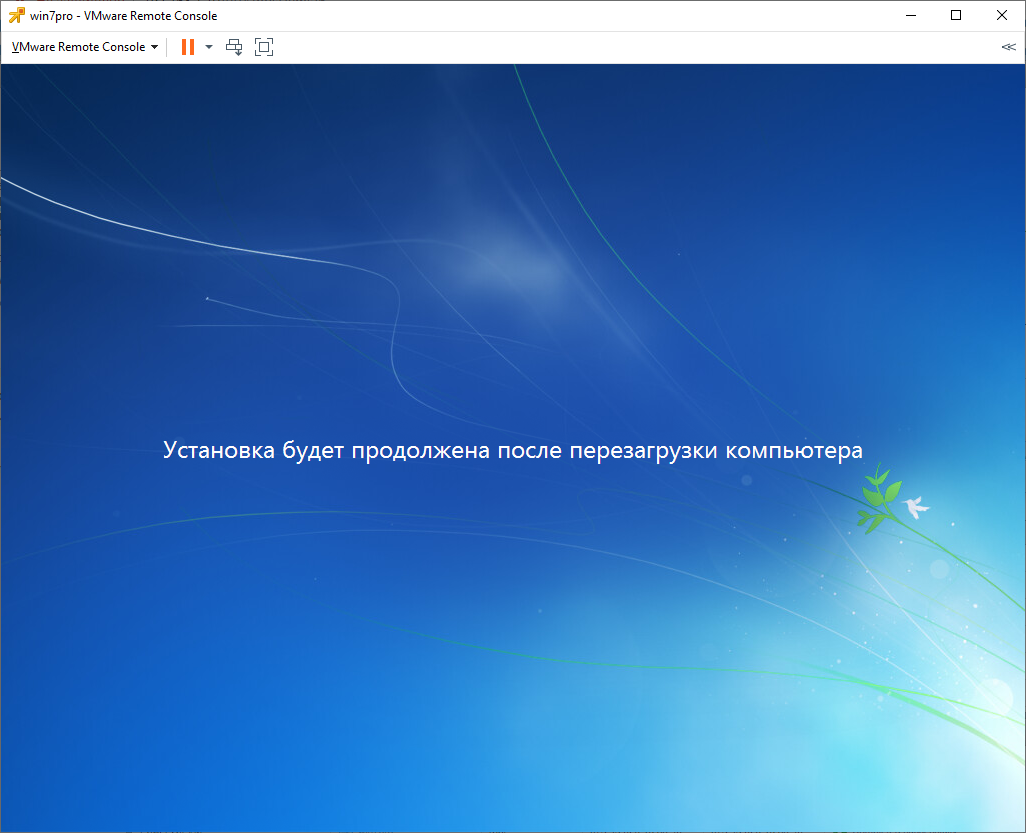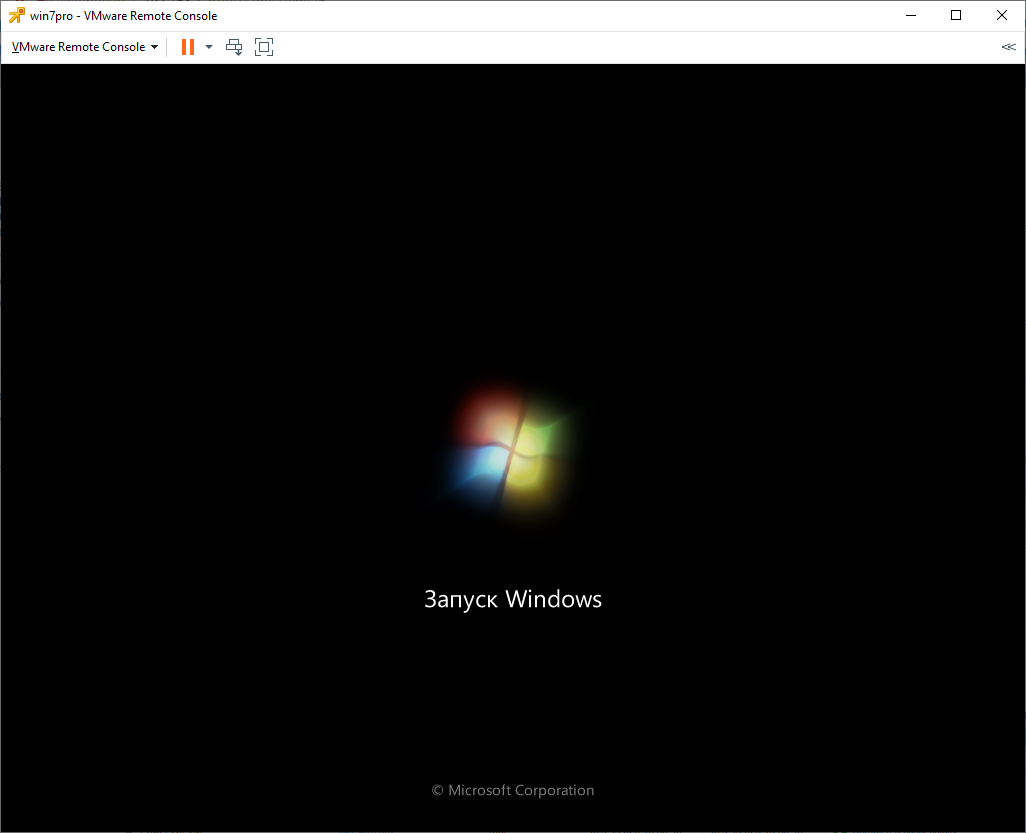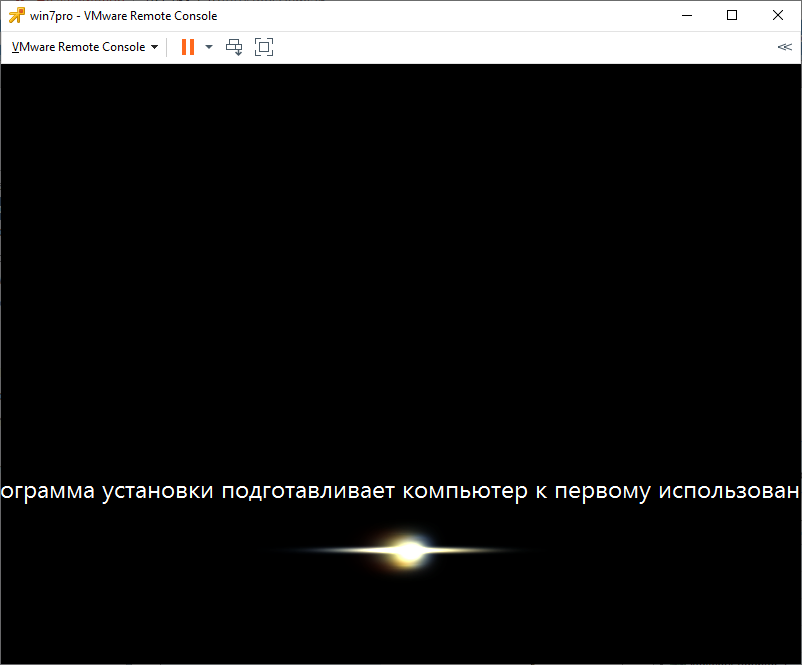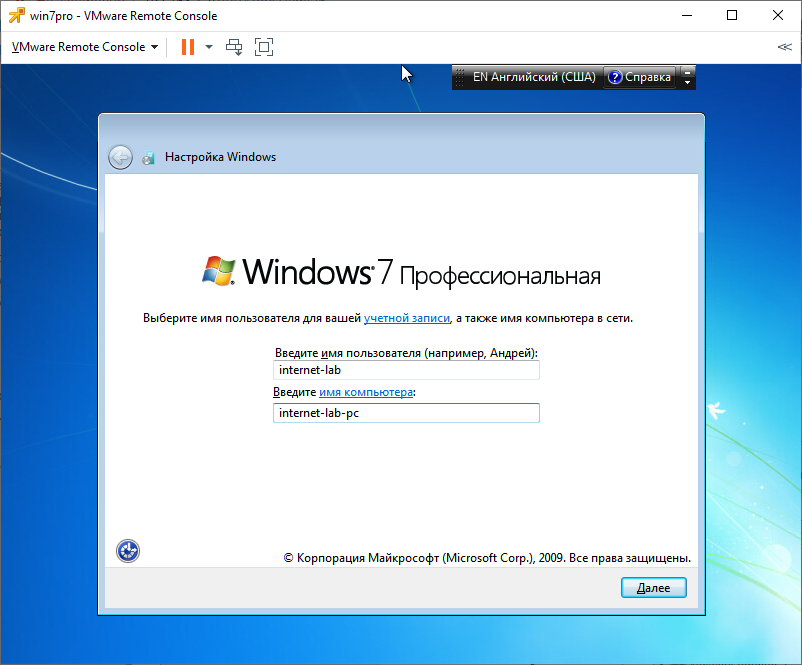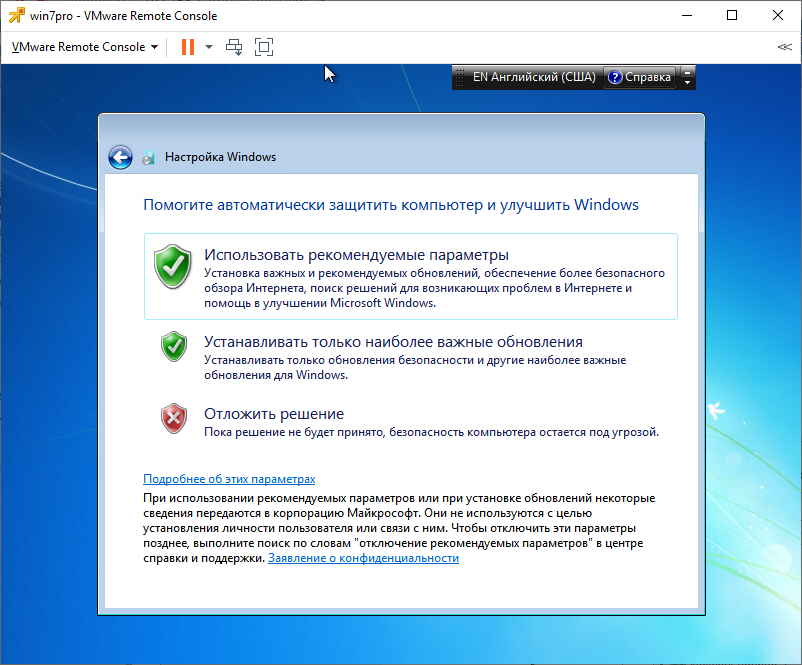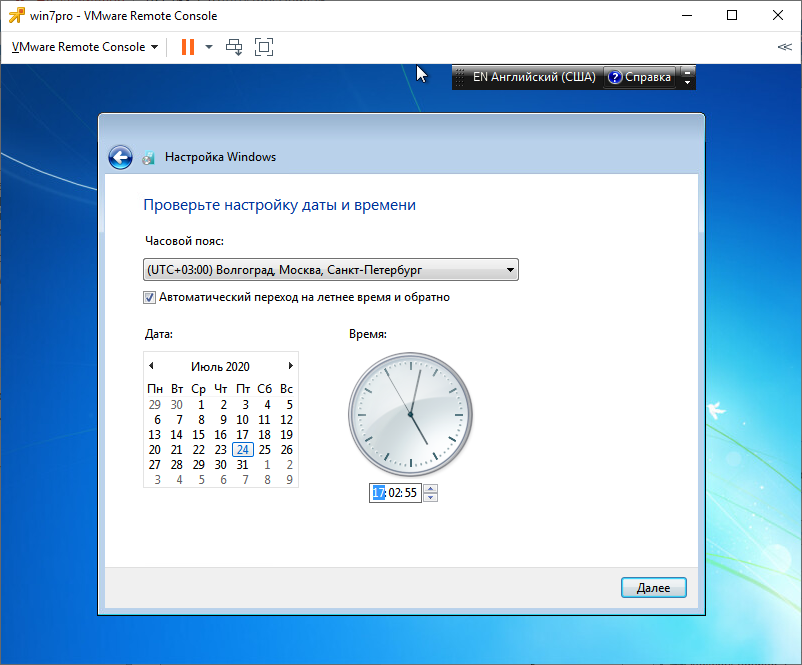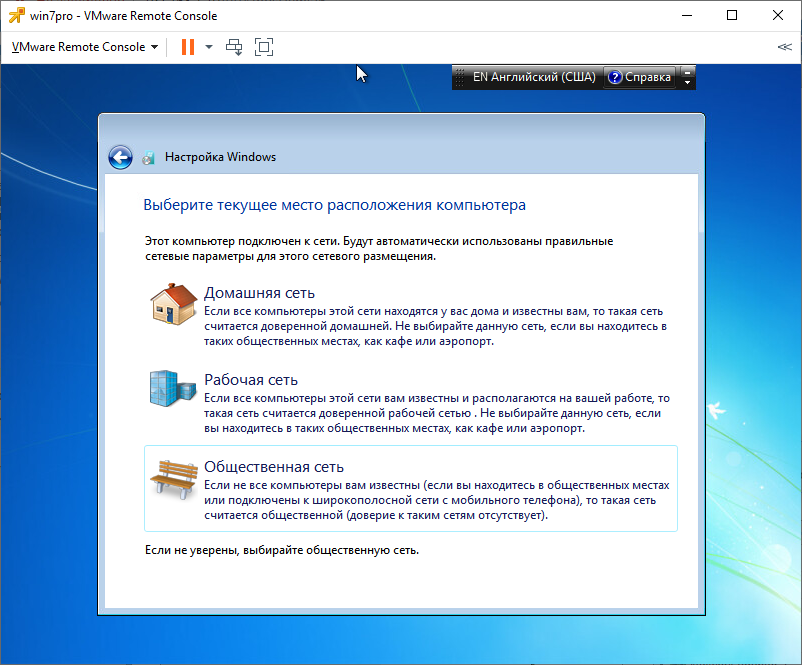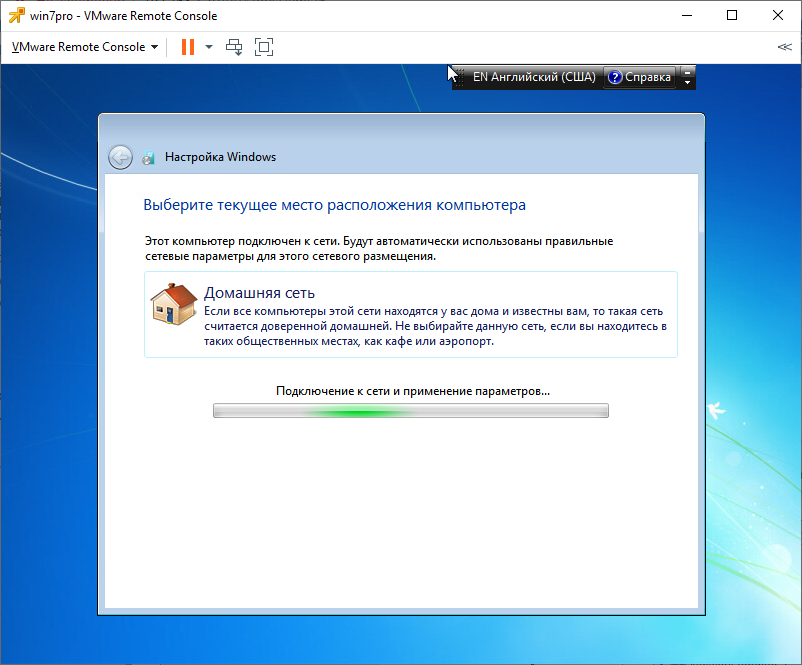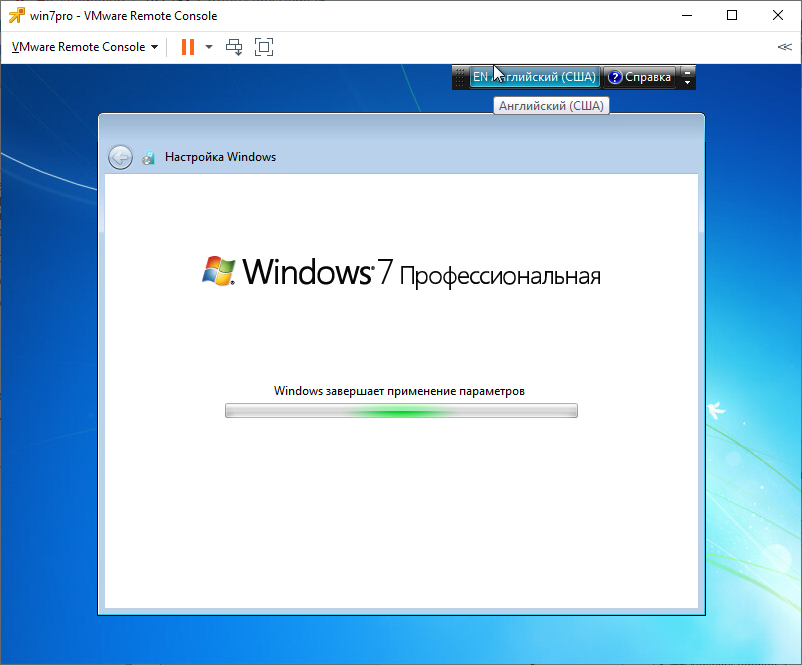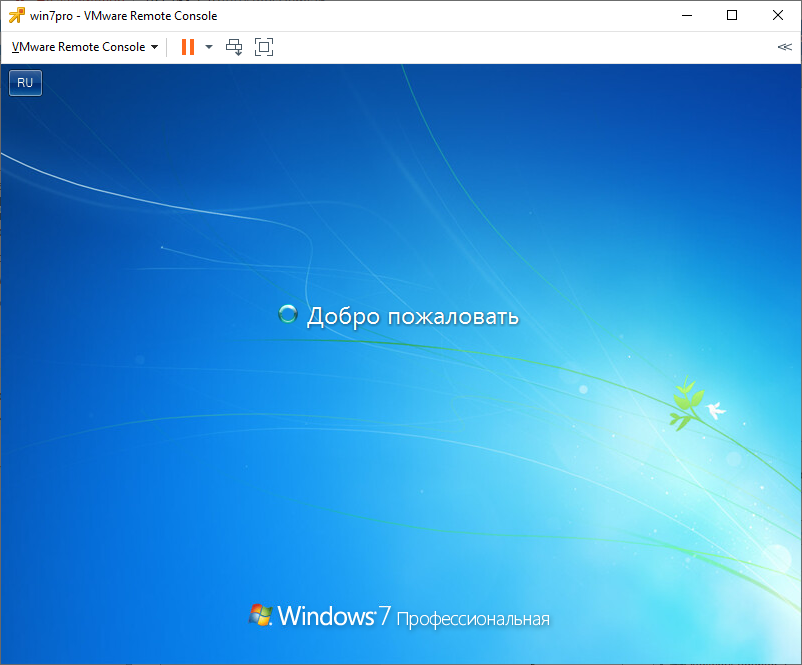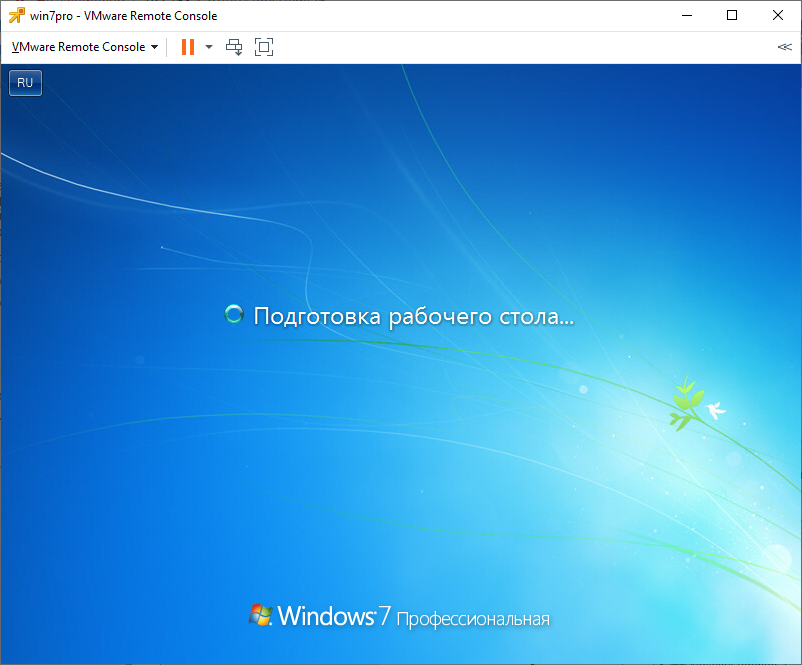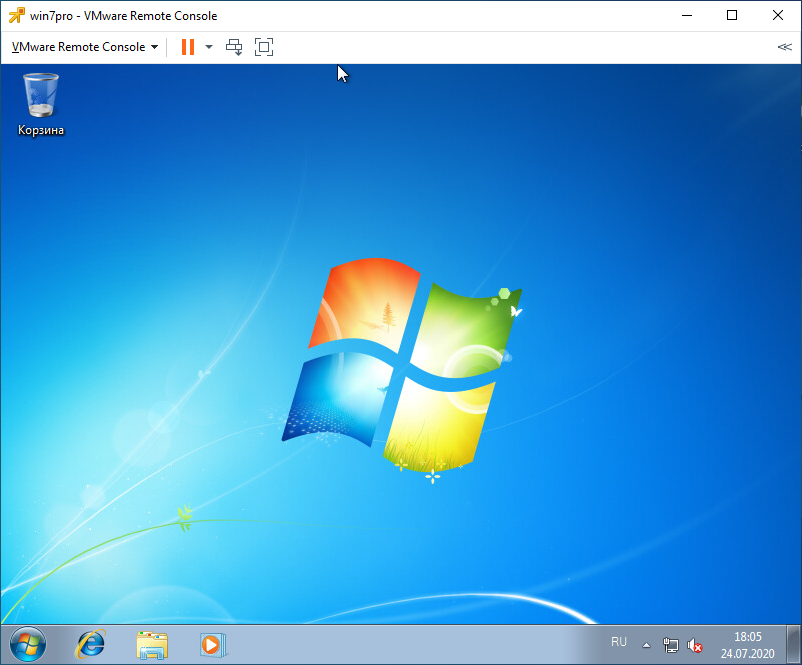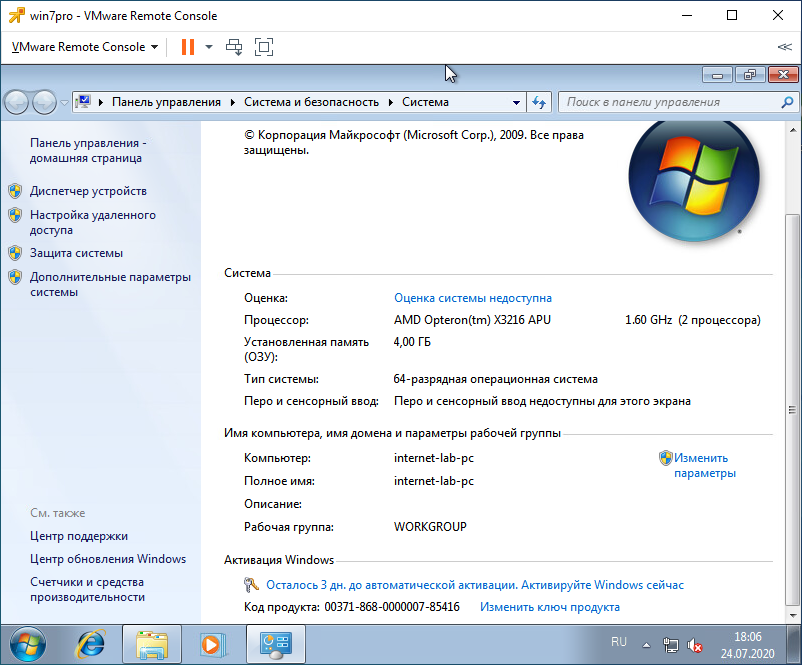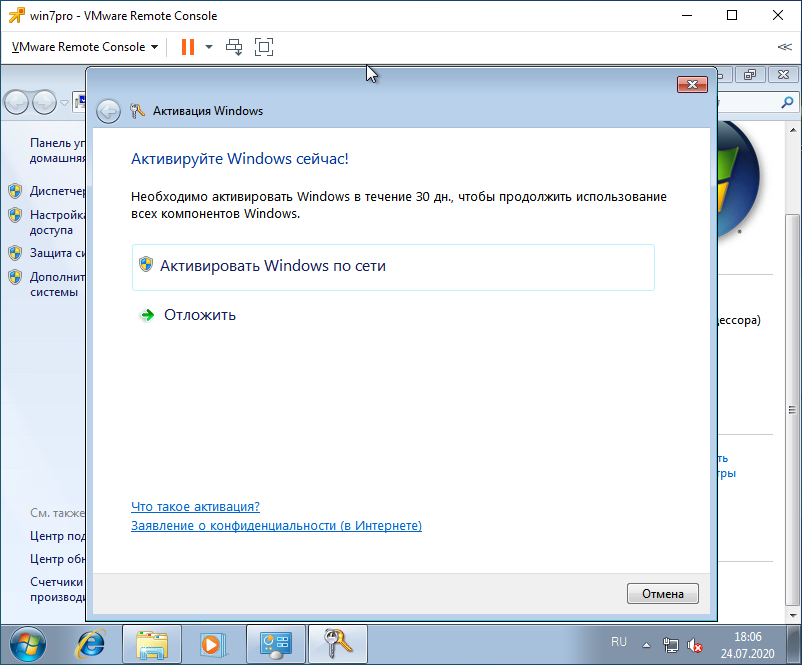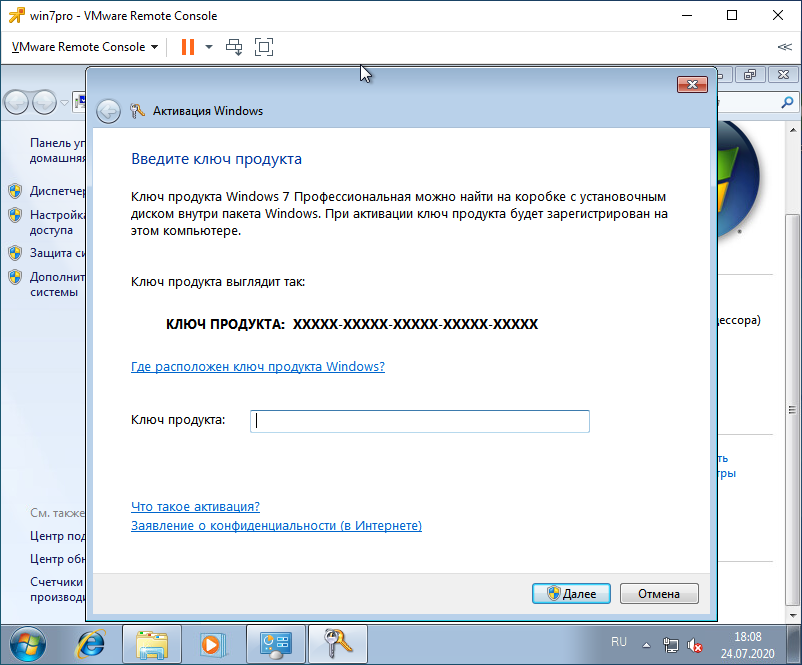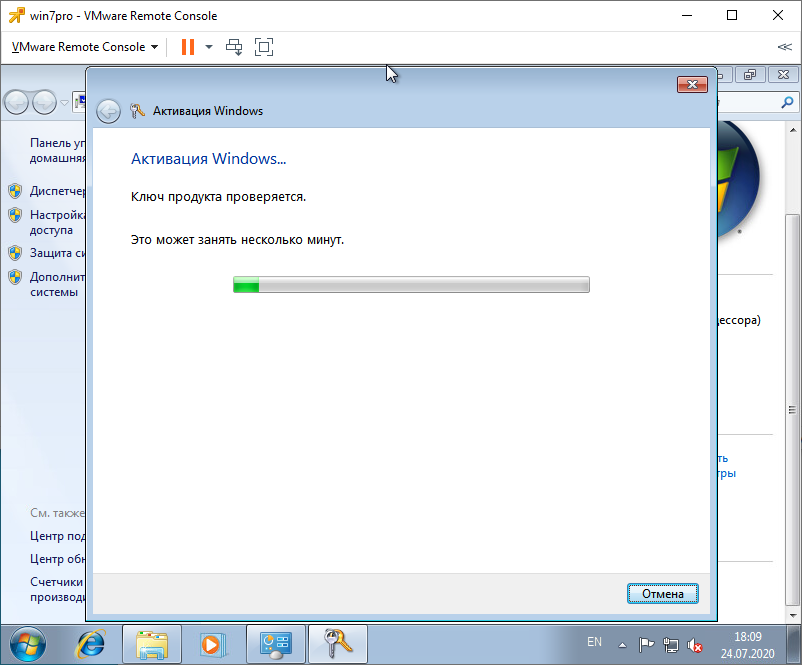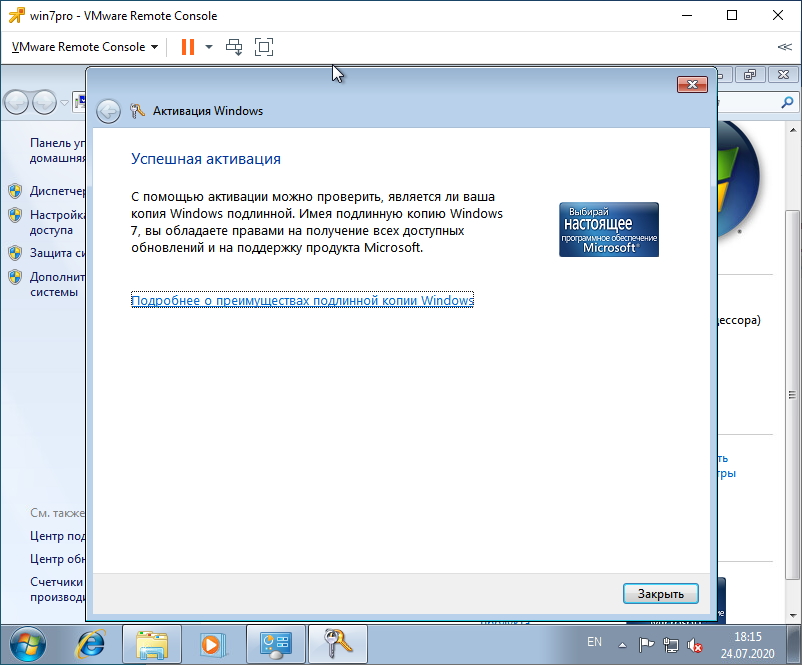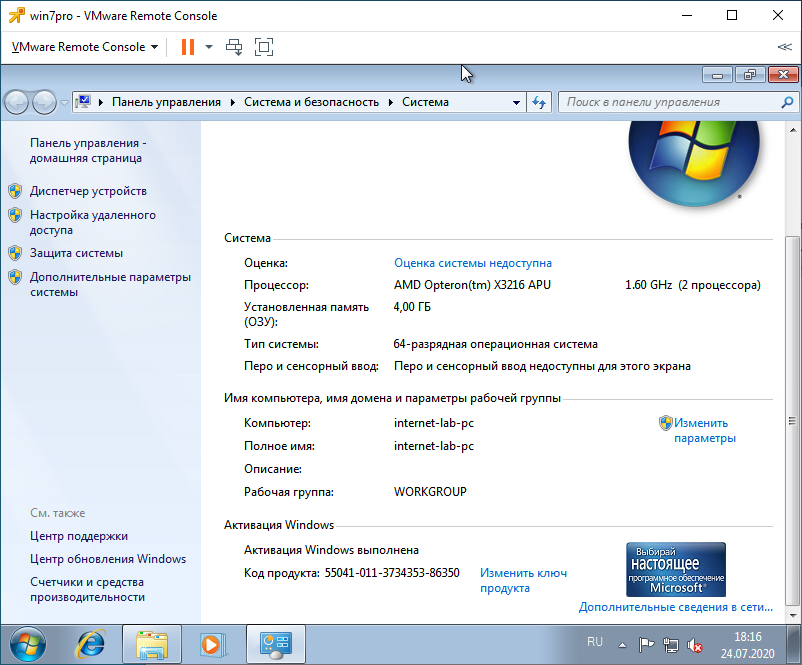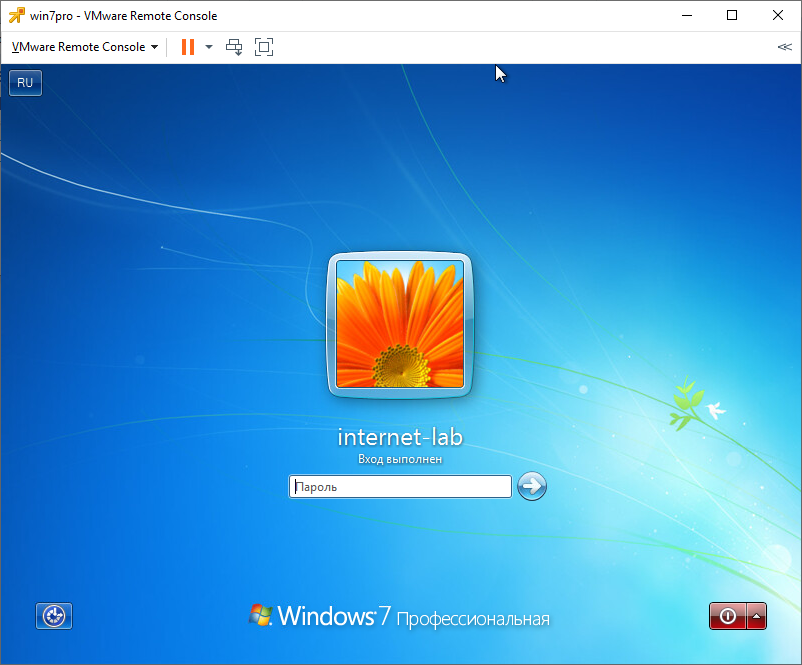Сегодня будем устанавливать Windows 7 Professional на виртуальную машину. Вы спросите зачем, ведь есть Windows 10 и поддержка Windows 7 прекращена 14 января 2020 года? На это есть несколько причин.
Windows 7 производительная
После полного провала Windows Vista в 2006 году в Microsoft стали уделять разработке Windows 7 особое внимание. Программисты хорошо поработали над оптимизацией, как результат Windows 7 работала на компьютерах быстрее своей предшественницы "Висты". Системные требования скромные: процессора с частотой в 1 ГГц и 1 ГБ оперативной памяти.
Поддержка старых программ в Windows 7
Windows 7 получила отличную обратную совместимость. На ней можно запускать любые программы, написанные с 2001 года. Для этого в системе есть специальный XP Mode, позволяющий запускать программы от Windows XP. Кроме этого, все необходимые драйвера устанавливаются автоматически.
Windows 10 плохо себя ведёт в виртуальной среде
На работе есть несколько виртуальных машин на Windows 10 для работы специализированного софта. Серверная операционная система для используемого ПО не подходит. И эти виртуальные машинки стали вести себя не очень хорошо. То повиснут то уйдут в сон, то установят обновления и сами перезагрузятся. Согласитесь. самовольная перезагрузка операционной системы в корпоративной среде приводит к раздражению админа в лучшем случае и ранней седине в худшем. Windows 7 в том же окружении может работать годами, проверено.
Windows 10 шпионит за пользователями
Windows 10» отправляет на сервера Microsoft информацию о том, что вы ищете в интернете через браузеры и на какие сайты заходите. Если человек что-то просто набирает на клавиатуре, система каждые полчаса отправляет эти данные в компанию (!). Помощник Cortana передает на головные сервера ваш записанный голос, сведения о звонках и фрагменты переписки. Туда же отправляются ваши пароли и ключи шифрования.
Активированную Windows 7 можно бесплатно обновить до Windows 10
Обновление: УЖЕ НЕ ФАКТ
Этот реальный лайфхак позволил "выйти из тени" многим пользователям нелицензионных копий Windows и заполучить бесплатную Windows 10, имея на руках активированную Windows 7. Причем способ, которым была активирована операционная система, не имел значения.
Ссылки
Срок поддержки Windows 7 закончился
Установка Windows 7 Professional
Дальше с максимально подробными скриншотами буду устанавливать Windows 7 Professional.
Я заранее подготовил виртуальную машину VMware для Windows 7 с характеристиками:
- CPU — 2 ядра 1.6 ГГц
- ОЗУ — 4 Гб
- Диск — 50 Гб
Монтирую ISO образ с дистрибутивом Windows 7 Professional и включаю виртуалку.
Образ подцепился и начинается загрузка.
Открывается инсталлятор.
Можно выбрать язык установки, формат времени и данных, раскладку клавиатуры и метод ввода. Далее.
На следующем окне есть ссылка "Восстановление системы", образ можно использовать для восстановления при сбое, но в данный момент это не требуется. Нажимаю Установить.
Начинается установка.
Принимаю лицензионное соглашение. Далее.
Предлагают выбрать тип установки:
- Обновление
- Полная установка
Поскольку виртуалка новая, выбираю "Полная установка".
Выбираю диск, он один. Далее.
Копируются файлы.
Распаковываются архивы.
Устанавливаются компоненты.
Устанавливаются обновления.
Операционная система запускается.
Обновляются параметры реестра.
Запускаются службы.
Завершается процесс установки Windows 7 Professional.
Операционной системе требуется перезагрузка.
Ось перезагружается.
Применяются настройки для первого использования.
Теперь необходимо ввести имя пользователя и название компьютера. Далее.
Указываю пароль от своей учётной записи. Далее.
Хитрое окошко предлагает принять параметры по умолчанию, что приведёт к отправке некоторых сведений в корпорацию Microsoft. Здесь не имеет значения, что нажимать, выбираю "Отложить решение".
Теперь нужно выбрать часовой пояс, дату и время. Далее.
Обнаружилась сеть, нужно выбрать текущее место расположения компьютера:
- Домашняя сеть
- Рабочая сеть
- Общественная сеть
В зависимости от выбранного места расположения в сети будут действовать различные группы параметров брэндмауэра Windows (межсетевой экран). Выбираю "Домашняя сеть".
Производится подключение к сети. У меня работает DHCP сервер, так что проблем с этим возникнуть не должно.
Завершается применение параметров.
Добро пожаловать.
Настраивается рабочий стол.
Наконец-то можно работать. Осталось немного.
В свойствах компьютера видно, что операционная система не активирована. Нажимаю "Активируйте Windows сейчас".
Можно использовать операционную систему в течение 30 дней. При этом через три дня система попытается активироваться автоматически. Жму "Активировать Windows по сети".
Указываю ключ продукта. Далее.
Ключ проверяется.
Активация успешна. Закрыть.
В свойствах компьютера видно, что активация Windows выполнена.
Установка Windows 7 Professional выполнена.